2015/8/17追記:
どうも、iPhone 5のカメラ交換に関する検索でいらっしゃる方が多いようです。難易度を簡単にまとめますと次のようになると思います。
- カメラ室のホコリ取り
- 4s→超簡単
- 5,5s→簡単
- カメラモジュール交換
- 4s,5→ちょっと難しい
- 5s→簡単
今日は手持ちのiPhone 5のカメラ交換について。先日、秋葉原の有名パーツショップである千石電商でiPhone用の交換部品が売られているのを見つけました。バッテリを始め各種ボタンからディスプレイパネル、カメラ、外装部品など4sくらい以降のものはかなりいろいろなものが売られていました。互換部品と中古取り外し品があるようです。iPhoneは限られた機種が世界的に売られている性質上か、内部のパーツまで非公式の互換品が作られているようです。
そんななか、自分のすでに契約が終了しているauのiPhone 5のカメラにゴミが入ってしまいました。実はこの5におけるゴミは5における持病(設計不良)であることが知られていて、最初のうちは無料で本体交換などが行われていました。自分も一度以前に交換したことがあります。噂では、交換時に対策済み製品と交換されるとも言われていましたが、2年以上たってからゴミ混入が結局起きてしまいました。一応Apple Storeにも問い合わせてみましたが、すでに年数が経ってしまったため無償交換は不可能ということでした。そういうわけで、自分で修理しようということです。
これが千石で購入した交換部品。しかし、店員さんに聞いても互換品なのか取り外し品なのかは不明。ただ、個人的には取り外し品ではないかと考えています。
このiPhone 5のカメラはSONY製と言われており、800万画素の高感度なカメラです。小さなサイズですが、驚くほどの高画質さと暗所性能を発揮します。このSONYの高度なイメージセンサ技術や光学系を製造する技術はそうそう容易にコピーできるとは思えません。逆に、この高度なカメラモジュールを中国メーカーあたりがコピーしたとしたらものすごい脅威だと思います。
作業のポイント
分解手順の詳細に関しては、分解修理の専門サイトiFixitにお任せします。あらゆる機器の修理方法が超親切にまとめられています。ただしページは英語になります。どうしても苦手な人は、iPhoneであれば日本語でも紹介している記事がたくさんあります。https://www.ifixit.com/Device/iPhone_5
iPhone 5を分解するために、最低限必要なものはこれです。iFixitではフロントパネルの取り外しに専用の器具を用いていますが、手に入らないため、100均の吸盤で代用します。また、iPhone底面のネジを外すために特殊なペンタローブドライバが必要です。特殊とはいえiPhoneで使われているということで、秋葉原などではいろいろなところで見かけます。ホームセンターでもあるかもしれません。この他には、標準的な精密ドライバーセットは当然必要になります。ピンセットや、ヘラのようなものもあったほうが良いかもしれません。
ポイントは、最初のフロントパネルの取り外しです。フロントパネルはかなり硬くはまっていて、一筋縄ではいきません。また、力任せにやれば裏についているケーブルを破損することになります!くれぐれも注意して行ってください。吸盤でゆっくり引っ張りながら、本体とフロントパネルに隙間があいたらヘラのようなものを差し込み、少しずつこじって開けていきます。何度も言いますが、ここは大変なため、焦りは禁物、根気よくやりましょう!裏にはリボンケーブルが接続されていることを忘れてはなりません。また、こじる際にヘラを差しこみすぎて内部を破壊したり、本体を傷つけてしまうことにも注意が必要です。ここさえ過ぎれば、後はそれほど難しいところはなく、標準的な分解修理作業になります。
作業
とりあえずフロントパネルを外したところ。案の定埃だらけでした。個人的には設計不良と思います。iPhone 4sまでは隙間なくフタがされていたのでよほどでなければ埃混入はなかったのですが、5ではどう見てもフロントパネルとケースの間に隙間があります。しかもそのすぐ下にカメラがあるため、これではカメラのレンズ室に埃が入ってしまうのも無理はありません。以前にApple Storeに2回目に持ち込んで断られた時には、店員さんに「ポケットに直接入れてる人はよくそうなるんですよハッハッハ」みたいに言われて腹が立った覚えがあります。
実は、レンズ室にゴミが入っただけであればこの状態でこれ以上分解せずとも掃除できます。カメラを交換するためにはすべて分解する必要があるのですが、レンズ室のみであればこの状態で十分です。ここから、カメラを跳ね上げてダスターで埃を飛ばすことができます。ネットではそれだけでもすべて分解している記事が多いようでした。
ただ、今回はそれだけでは解決しませんでした。ダスターでレンズ室とカメラモジュールのレンズをかなり念入りに吹いてみましたが、どうしてもなくならない映り込みが一点。一点とはいえ、写真にいつも埃が映り込むのは嫌なので、千石で交換部品を調達して交換しようと思いました。
すべて分解したところ。周りにあるのは使った道具たちです。このほかに、重要なのがエアダスターです。秋葉原で買ったiFixit製の修理用具はかなり便利です。単なるヘラのように見えますが、さすが専門サイト、大きさ、対象を傷つけない材質など、よく考えられて作られています。代用はありそうでない。
取り出したロジックボードとカメラモジュール。なぜかAppleは伝統的にマザーボードと呼ばずロジックボードと言いますよね。
これがSONY製の元のカメラ。この小指の先よりも小さなサイズで800万画素と高度な暗所性能(感度)。これはSONYにしか作れないのではないでしょうか。
そしてこれが千石で買った交換用カメラ。輸送用にケースがついています。寸分たがわぬ作りですが、
よく見るとレンズの周りに少し違いが。左が交換用ですが、くぼみがこちらは4つになっています。iFixitの画像はこのくぼみ4つのほうなので、おそらく純正でもどちらもあるのでしょう。ロットによる違いでしょうか。裏面に書いてある型番は「DNL333」というものでした。ググるとiPhone 5s用であるとも出てきますが果たして(http://news.mynavi.jp/news/2013/09/21/005/?gaibu=hon)。しかし、5sではリボンケーブルなどの形状が異なるため、5s用であるはずはありません。もしかして、5s用の正規のカメラモジュールの、リボンケーブルのみを交換して売っている業者などがいるのでしょうか。最近の中国のパワーを見ていればあってもおかしい話ではありません。
さて、この新しいカメラを装着し、iPhoneを仮組みし、テストを行います。今までの修理の経験上、このバラック状態での試験が一番危険なので注意!電源投入前に、接続されるべきところがすべて正常に接続されているか、ショートがないか、念入りに確認します。ねじを止める以外は、すべて元通りの位置になっていることを確認します。以前、中途半端な状態で電源を投入しノートPCを破壊した経験があります。
仮組み状態で起動し、カメラを起動。正常に動作するか、画質が悪い互換品でないか、などチェックしました。結果、画質は元のカメラ同様超良好。また、互換品でセンサの感度が悪いということも想定して暗い環境で撮影のテスト。これも元のカメラ同様の性能と感じました。
そういうわけなので、少なくともカメラモジュールそれ自体は純正品なのではと思います。これがコピー品だったら恐ろしすぎます。
これが交換後の写真です。きれいに写っています。上部のパープルフリンジは相変わらず。
本日は以上になります!












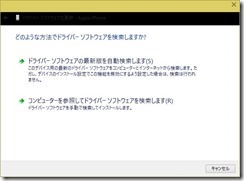
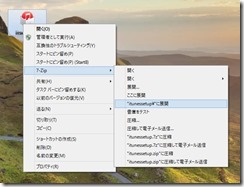
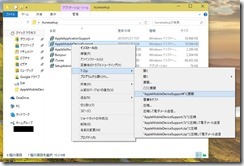
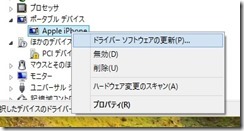
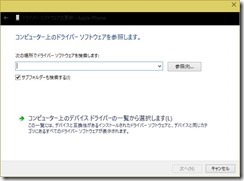
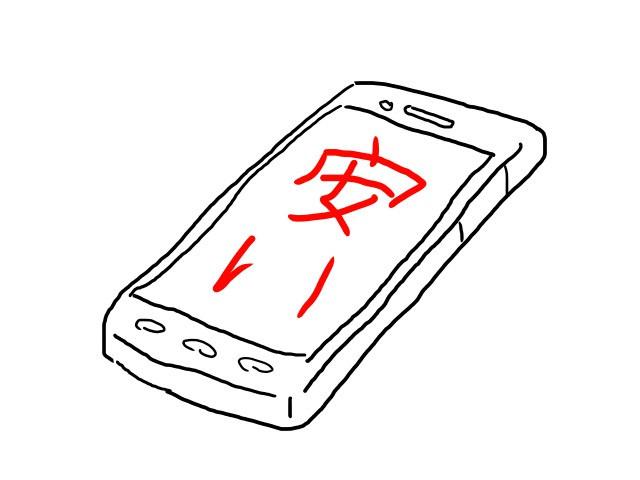
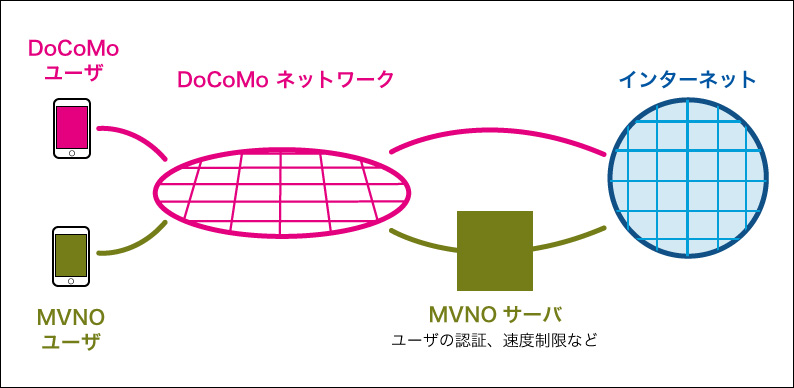
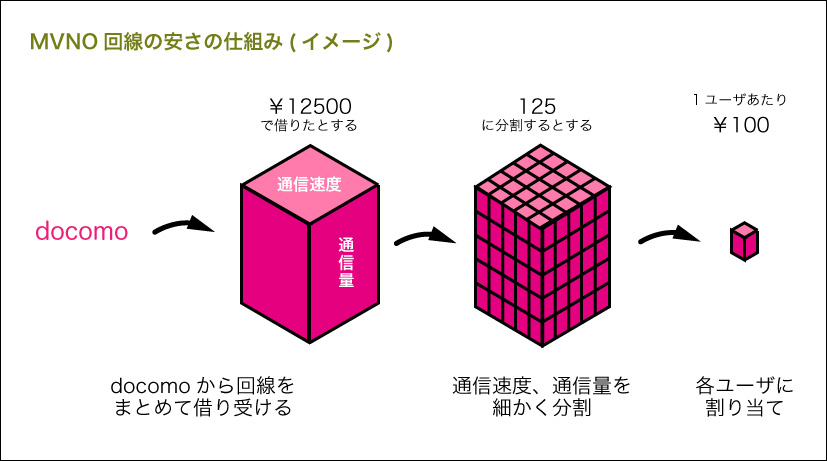
コメントを投稿するにはログインしてください。